首页 > 电脑教程
教你设置win10系统联想笔记本接显示器不显示的处理对策
2021-12-02 22:31:58 电脑教程
今天教大家一招关于win10系统联想笔记本接显示器不显示的解决方法,近日一些用户反映win10系统联想笔记本接显示器不显示这样一个现象,当我们遇到win10系统联想笔记本接显示器不显示这种情况该怎么办呢?我们可以 1、按下键盘上的“Fn+F10”即可切换显示屏幕,通过“FN+F10”分别可切换“单屏显示”、“双屏显示”、“扩展桌面” 3个模式; 2、一般“双屏显示”只适合屏幕分辨率一样的显示器,所以笔记本和显示器连接不推荐使用,一般推荐使用“单屏”或“扩展”。下面跟随小编脚步看看win10系统联想笔记本接显示器不显示详细的解决方法:
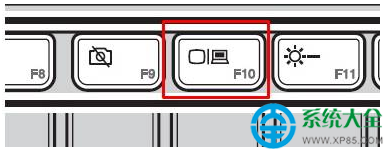
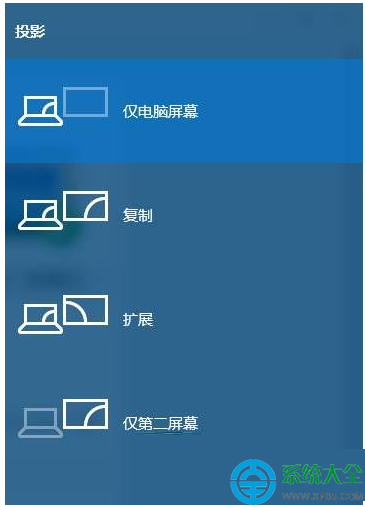
方法一:
1、按下键盘上的“Fn+F10”即可切换显示屏幕,通过“FN+F10”分别可切换“单屏显示”、“双屏显示”、“扩展桌面” 3个模式;
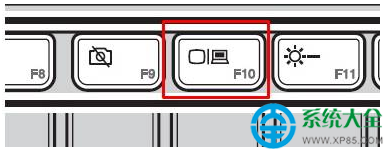
2、一般“双屏显示”只适合屏幕分辨率一样的显示器,所以笔记本和显示器连接不推荐使用,一般推荐使用“单屏”或“扩展”。
方法二:
1、在win10系统中按下“Win+P”组合键呼出“投影”界面,我们可以通过鼠标点击来切换需要显示的屏幕!
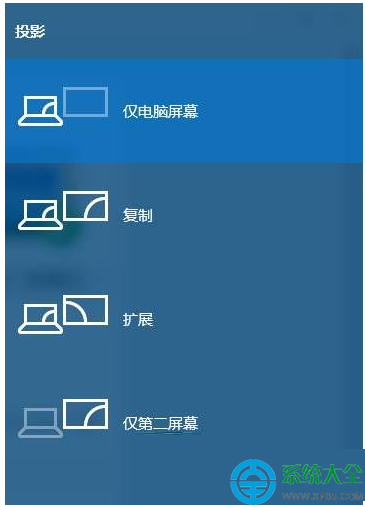
以上就是关于win10系统联想笔记本接显示器不显示的解决方法,还有不会的朋友可以按照上面的步骤来解决,欢迎给小编留言哦!
相关教程推荐
- 2021-11-26 win7笔记本如何开热点,win7电脑热点怎么开
- 2021-11-12 win7未能显示安全选项,win7没有安全模式选项
- 2021-11-19 联想天逸5060装win7,联想天逸310装win7
- 2021-07-27 win7玩地下城卡屏,玩dnf卡屏
- 2021-08-08 宏碁笔记本装win7系统,宏基笔记本装win7
- 2021-11-01 win7硬件需求,windows7系统对硬件的要求
- 2021-11-30 win7如何共享硬盘,win7怎么共享d盘
- 2021-11-28 联想win7家庭普通版密钥,windows7家庭普通版密钥
- 2021-11-06 联想ideapad装win7,联想ideapad装win7蓝屏
- 2021-11-16 win7耳机插上电脑外放,win7电脑插上耳机之后为什
热门教程